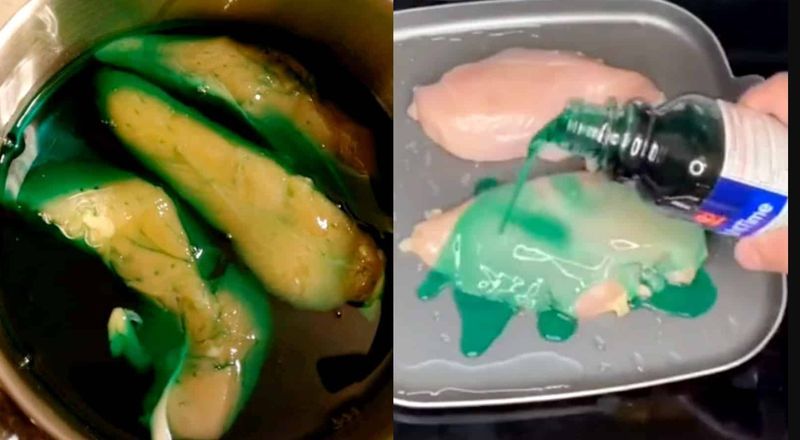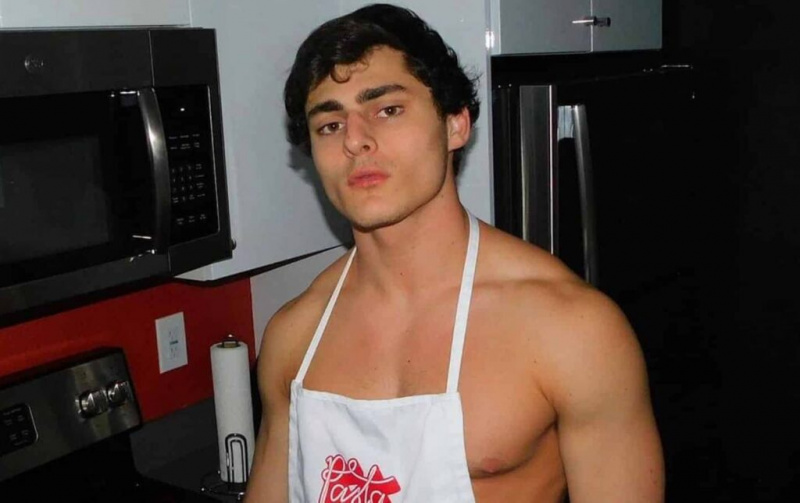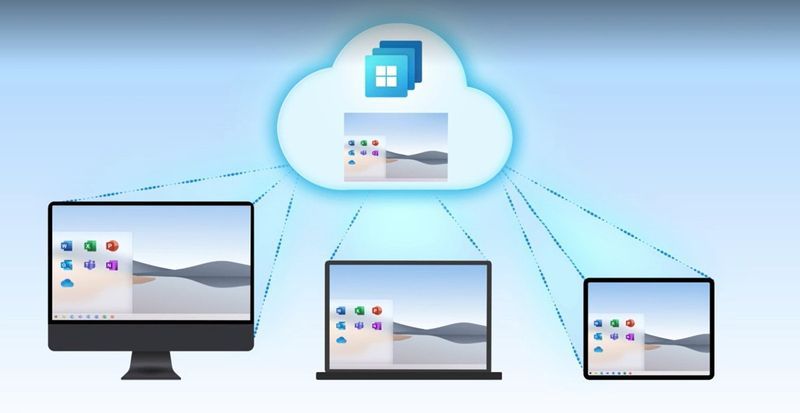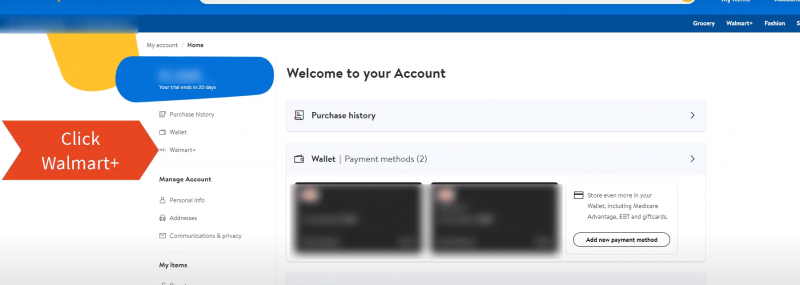Nu este neobișnuit să primiți sfaturi de la susținătorii securității și confidențialității care vă spun să blocați sau să dezactivați cookie-urile din browser. Acesta este, totuși, cel mai bun sfat? Un cookie este un mic fișier text pe care site-urile online îl păstrează pe computerul dvs. (sau pe telefon sau oriunde navigați pe web), iar scopul său principal este de a salva preferințele și setările pentru site-ul web pe care îl vizitați pe dispozitivul dvs. 
Când reveniți ca utilizator care revine, sistemul își va aminti lucruri precum țara dvs. de origine, dacă sunteți autentificat și dacă aveți deja produse în coșul de cumpărături sau o altă activitate în curs. Din aceste motive, lăsarea cookie-urilor activate va personaliza și simplifica experiența dvs. online. Dacă utilizați iPhone, puteți pur și simplu să activați cookie-urile dacă acesta este dezactivat.
În acest articol, vom discuta cum să activați cookie-urile pe iPhone.
Cum să activezi modulele cookie pe iPhone?
Există mai multe browsere pe care le utilizați în viața de zi cu zi. Unii preferă Safari implicit, în timp ce unii sunt confortabili cu Chrome. Procedurile de activare a cookie-urilor în toate aceste browsere sunt diferite. Deci haideți să le aruncăm o privire pe rând.
1. Activați cookie-urile pe iPhone în Safari
Procesul de activare a cookie-urilor pe Safari este destul de simplu. Urmați pașii de mai jos pentru a activa cookie-urile.
- Pe iPhone, accesați aplicația Setări.
- Selectați Safari din listă după derulare în jos.

- Va apărea o casetă cu cuvintele Block All Cookies pe ea.
- Activați această setare pentru a împiedica Safari să accepte cookie-uri noi după ce faceți clic pe Accept Cookies.
- Dacă doriți ca iPhone-ul dvs. Safari să accepte cookie-uri, dezactivați comutatorul.

2. Activați cookie-urile pe iPhone în Chrome
Google Chrome pentru iOS are cookie-urile activate în mod implicit. De obicei, nu există o metodă normală de a dezactiva cookie-urile. Cu toate acestea, puteți șterge cookie-urile prin următorul proces.
- Deschideți Google Chrome pe iPhone.
- Deschideți meniul Chrome făcând clic pe cele trei puncte din colțul din dreapta sus și selectând Setări.
- Va apărea meniul Confidențialitate; atingeți-l.

- Selectați opțiunea pentru a vă șterge istoricul de navigare.
- Bifați Cookie-uri și Date site în opțiunea Interval de timp, apoi faceți clic pe Ștergeți datele de navigare din partea de jos pentru a finaliza.
- Cookie-urile Chrome ale iPhone-ului dvs. vor fi șterse ca urmare.
3. Activați cookie-urile pe iPhone în Firefox
Firefox, spre deosebire de Chrome, vă oferă posibilitatea de a activa sau dezactiva cookie-urile pentru a nu fi stocate pe computer. Găsiți și utilizați această setare pe telefon urmând acești pași:
- Deschideți browserul web Firefox pe iPhone
- Atingeți cele trei linii orizontale din colțul din dreapta jos și faceți clic pe Setări.
- Accesați partea de jos a paginii și selectați Gestionarea datelor.

- Unul dintre comutatoarele pe care le veți găsi pe acest ecran indică Cookies.

- Pentru a permite cookie-urile în Firefox, activați această comutare. Pentru a dezactiva cookie-urile, dezactivați-le.
Acesta este modul în care puteți activa cookie-urile pe iPhone-ul dvs. dacă utilizați browsere diferite. Există foarte puține șanse să utilizați orice alt browser web. Spune-ne pe care îl folosești.